WIN7怎么修改SearchIndexer数据位置节省C盘空间
1、在开始菜单中,输入index,点击 更改Windows的搜索方式

2、在打开的索引选项对话框中,可以看到默认的为哪些位置建立索引的内容,
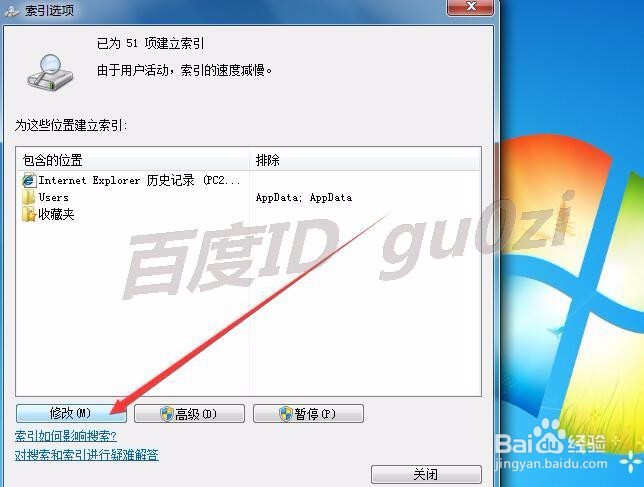
3、在这里可以点击修改对内容进行增删,如果不想建立特定的索引,可将全部的勾去掉.

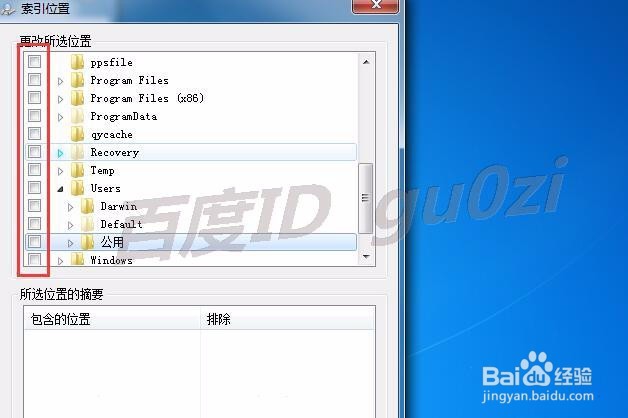
4、这样原来的SearchIndexer数据库就小很多了,但如果喜欢索引内容的话,还是把需要的内容加入其中.点击 高级进行操作
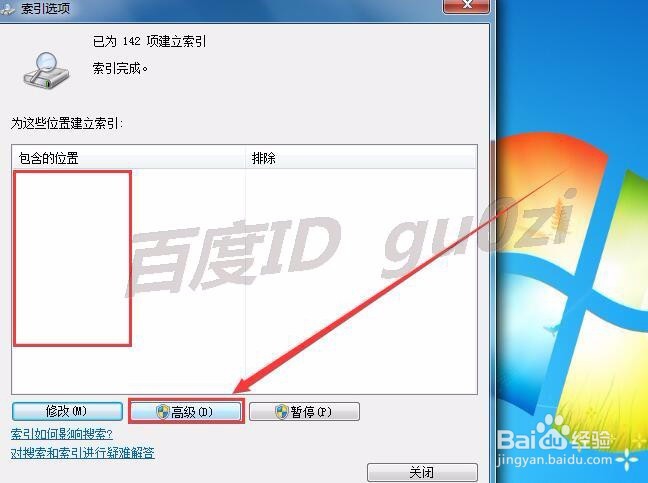
5、我们在看看SearchIndexer数据库的位置和大小,我们可以把位置改到D盘,

6、在高级选项页面,点击 选择新位置,选择索引数据文件的位置,然后 确定

7、当新位置出现在新的位置下面时,点击确定,然后打开 任务管理器,将 SearchIndexer这个进程关闭后,SearchIndexer数据库的位置就会自动转换到新位置了.
19:56 2016/4/25
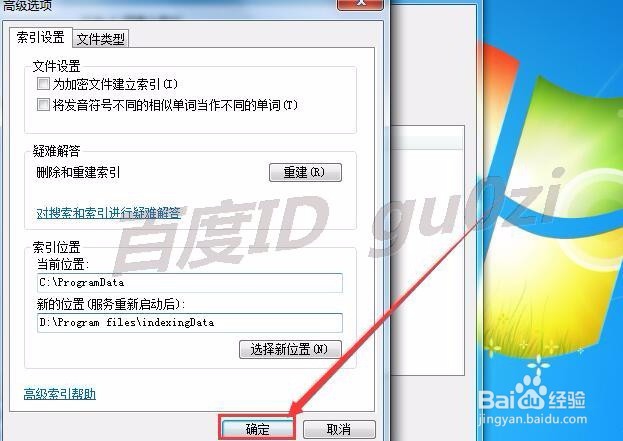
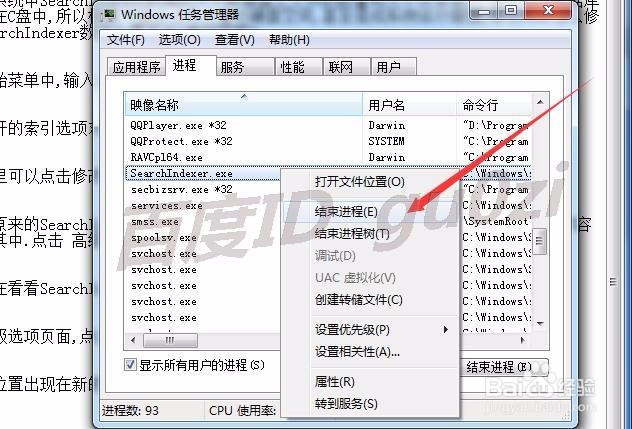
声明:本网站引用、摘录或转载内容仅供网站访问者交流或参考,不代表本站立场,如存在版权或非法内容,请联系站长删除,联系邮箱:site.kefu@qq.com。
阅读量:86
阅读量:28
阅读量:44
阅读量:83
阅读量:153